У цій статті буде розказано про те, як можна включити/відключити в системі DEP (Data Execution Prevention, або інакше, запобігання виконання даних) на ОС Windows 7, 8, 10. При цьому, система, спираючись на апаратну складову пристрою, виробляє блокування виконуваного коду в тих областях, які позначені, як неисполняемые. Фактично, провадиться блокування можливості атаки вірусного з цієї сторони.
Однак, дана опція може блокувати і цілком «мирні» програми та ігри, при їх запуску можуть видавати помилки, на зразок «Інструкція звернулася до пам’яті за адресою. Пам’ять не може бути read або written». Відключити dep можна для всієї системи або ж для одного конкретного додатка.
Відключення DEP для всієї системи
Для початку, вам потрібно запустити командний рядок від імені адміністратора, зробити це можна через меню пуск, знайшовши відповідне програми, клацнувши по ньому ПКМ і натиснувши на потрібний пункт меню. В консолі потрібно ввести оператор bcdedit.exe /set {current} nx AlwaysOff і виконати його.

Після виконання команди буде потрібно перезавантажити комп’ютер. Для включення опції варто використовувати ту ж команду, тільки замінити останнє слово на AlwaysOn.
Відключення певної програми
У випадку, якщо потрібно відключити опцію тільки для декількох певних додатків, є спосіб простіше, ніж використання командного рядка. Можна зайти в панель управління, звідти перейти в розділ Система. Відкриється вікно з її властивостями, необхідно перейти на вкладку Додатково, перейти до пункту швидкодію і клацнути по параметрам.
Відкриється вікно, в якому потрібно перейти на вкладку під назвою запобігання виконання даних. Тут можна буде вибрати другий пункт, у якому потрібно вказати утиліту, для якої буде відключений dep, їх сюди можна додавати в необмеженій кількості, хоч все.

Безпечний режим на андройде – включення і відключення
Використовуємо редактор реєстру
У разі, якщо попередній метод не допоміг, можна використовувати редактор реєстру для внесення потрібних змін. Не варто забувати, що працювати з ним потрібно дуже обережно, не змінювати і не видаляти змінні просто так. Найкраще буде створити резервну копію гілки реєстру перед редагуванням, також можна створити нову точку відновлення, щоб було куди відкотити комп’ютер, у випадку збоїв.
Після того, як попередні заходи будуть прийняті, можна приступати до дій. Для початку потрібно натиснути win+r і написати у вікні regedit. Після цього відкриється додаток для редагування реєстру, в ньому слід пройти по шляху HKEY_LOCAL_MACHINE \ SOFTWARE \ Microsoft \ Windows NT \ CurrentVersion \ AppCompatFlags \ Layers. Тепер буде потрібно клацнути по пустому місцю в правій частині вікна правою кнопкою миші і вибрати Створити у спливаючому меню, потім потрібно клікнути по строковому параметру. Нова змінна повинна містити в якості імені повний шлях до програми, для якої потрібно відключити dep.

В якості значення має міститися DisableNXShowUI. Далі залишиться тільки перезавантажити комп’ютер, потрібна опція буде відключена для зазначених додатків.
Включення DEP
Для включення опції доведеться згадати те, яким чином вона була відключена. Якщо вимкнення вироблялося для всієї системи, то опція, в яку можна потрапити через панель управління, буде просто недоступна.
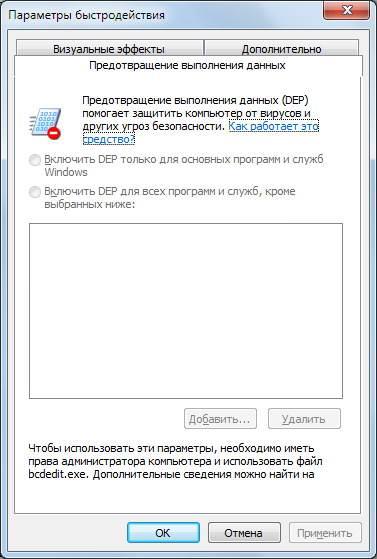
Так що в цьому випадку потрібно знову викликати командний рядок з правами адміністратора і ввести там оператор bcdedit.exe /set {current} nx AlwaysOn. Далі потрібно перезавантаження пристрою, після чого, функція знову стане працездатною і стане її можна відключати тільки для деяких додатків.
Якщо ж відключення проводилося через панель управління, то користувачеві потрібно зайти в параметри швидкодії і видалити зі списку відключених потрібний додаток, або, взагалі, переключитися на перший пункт і активувати dep для всіх програм.
Формат pdf і чим його відкрити
Якщо відключення проводилося через реєстр, то потрібно знову зайти в нього, пройти по шляху HKEY_LOCAL_MACHINE \ SOFTWARE \ Microsoft \ Windows NT \ CurrentVersion \ AppCompatFlags \ Layers і видалити там ті параметри, які відповідають за потрібні програми, або видалити все.






